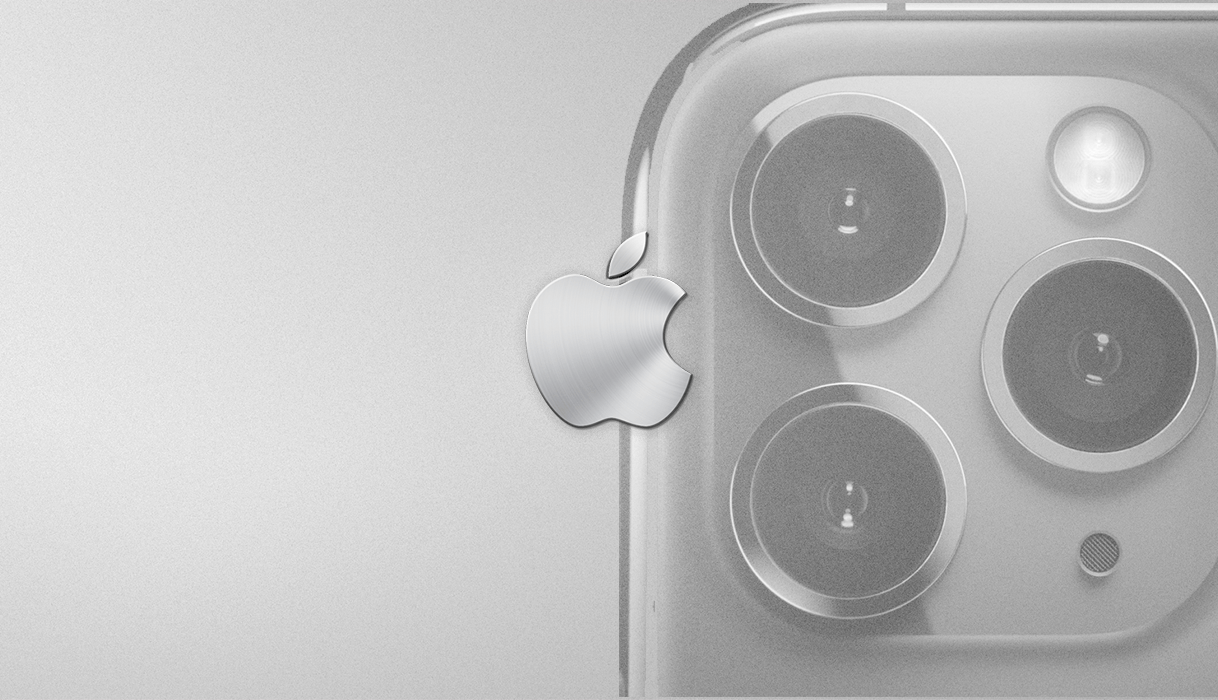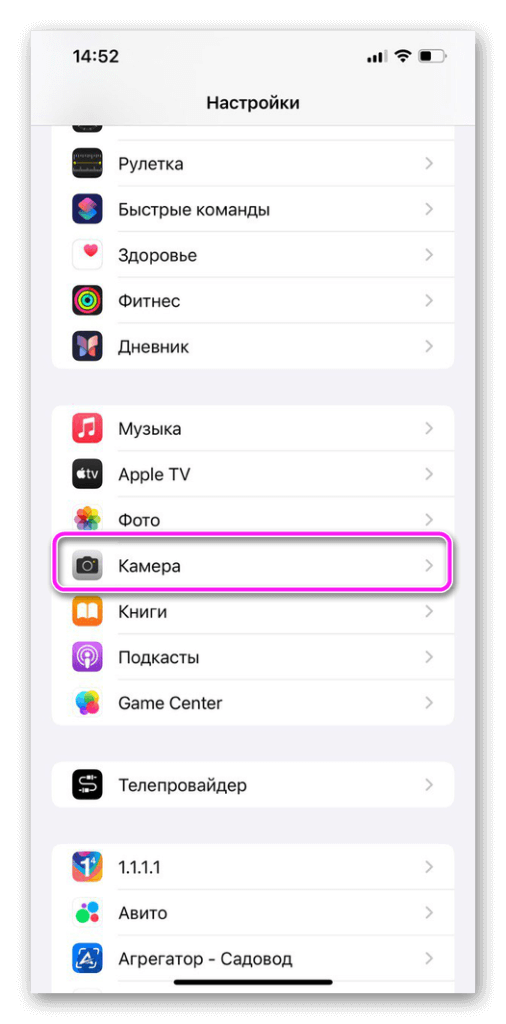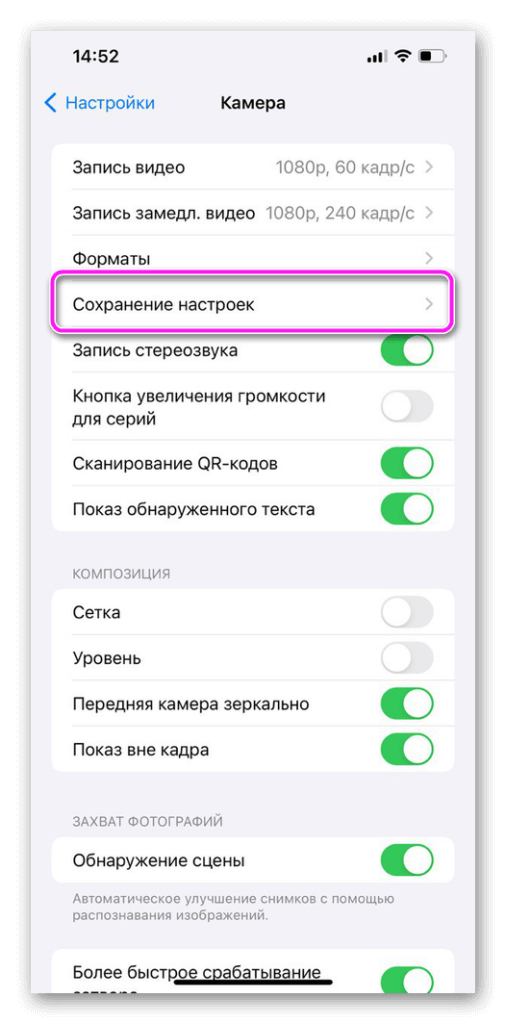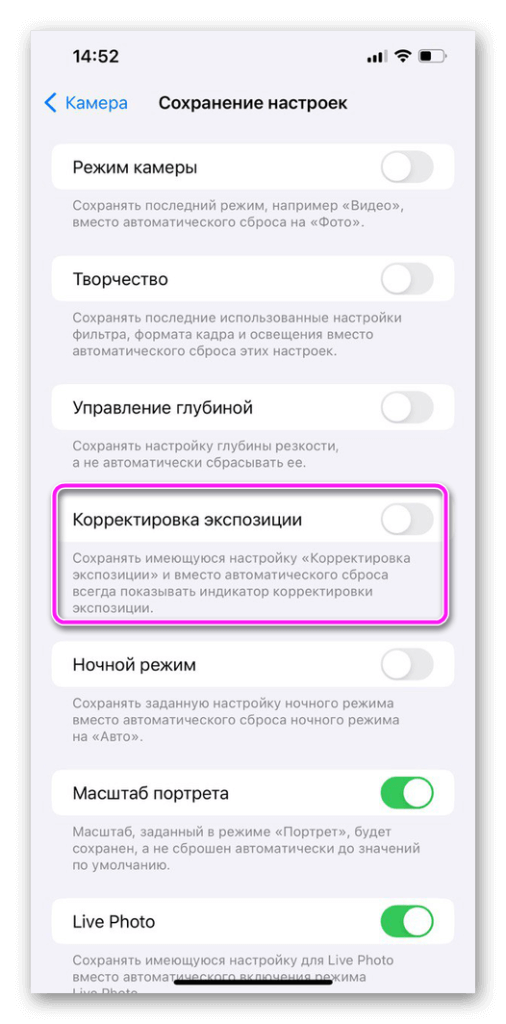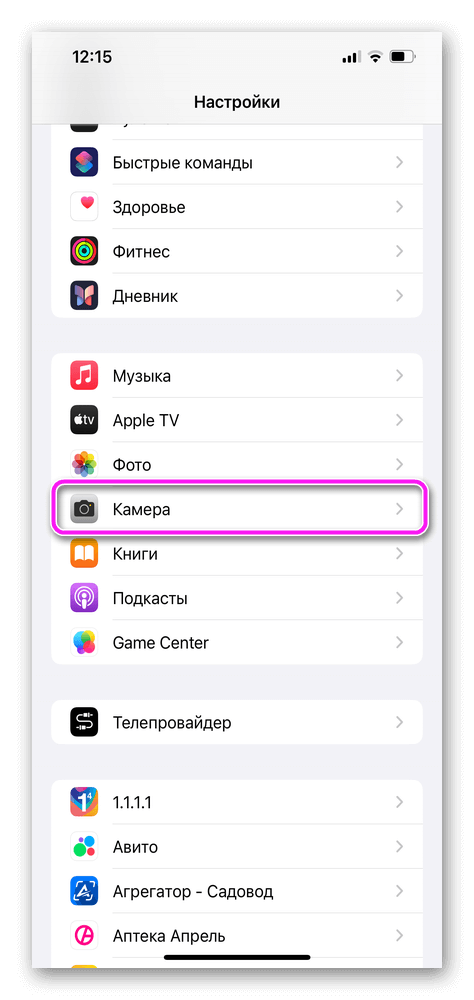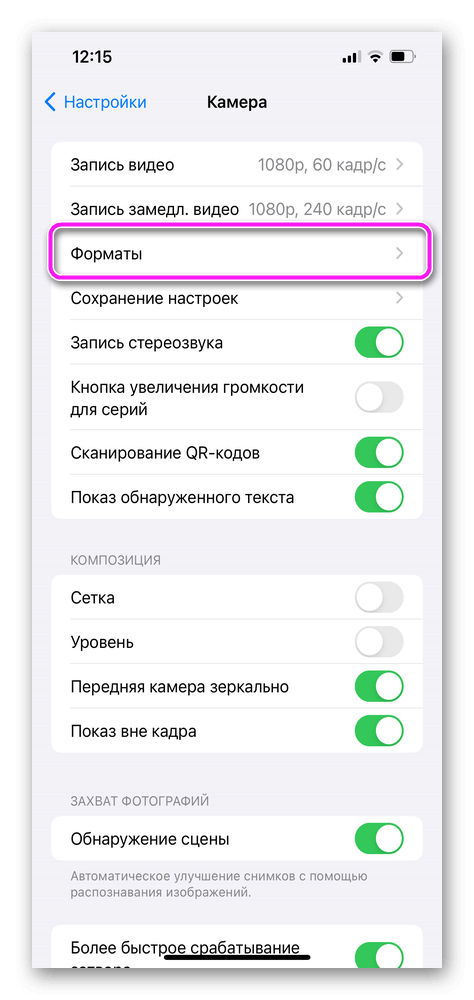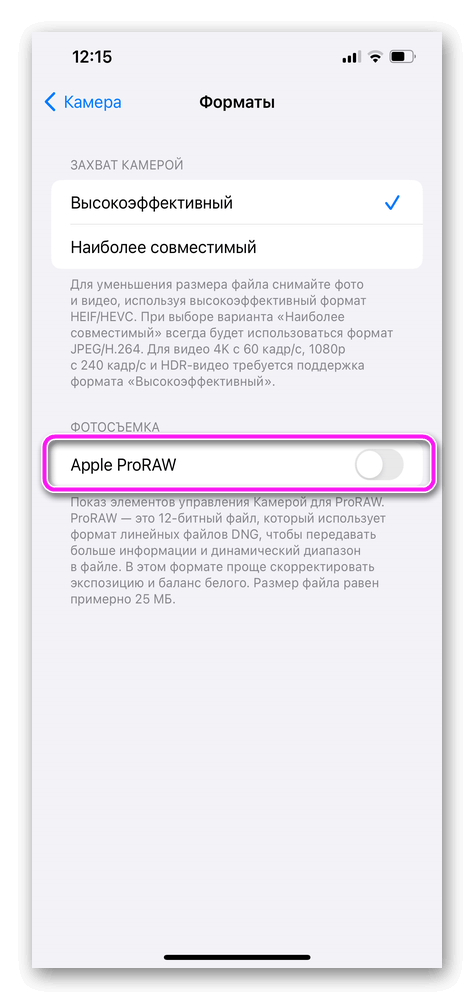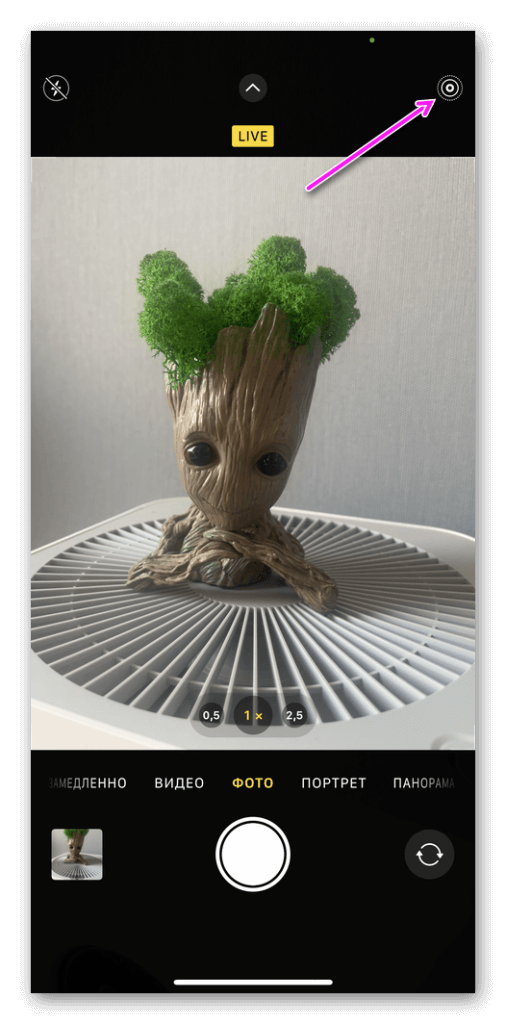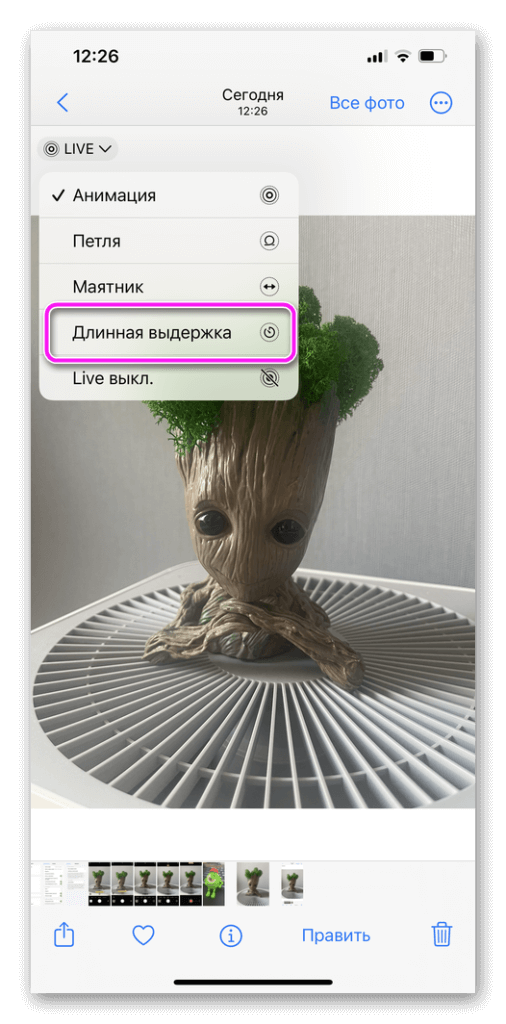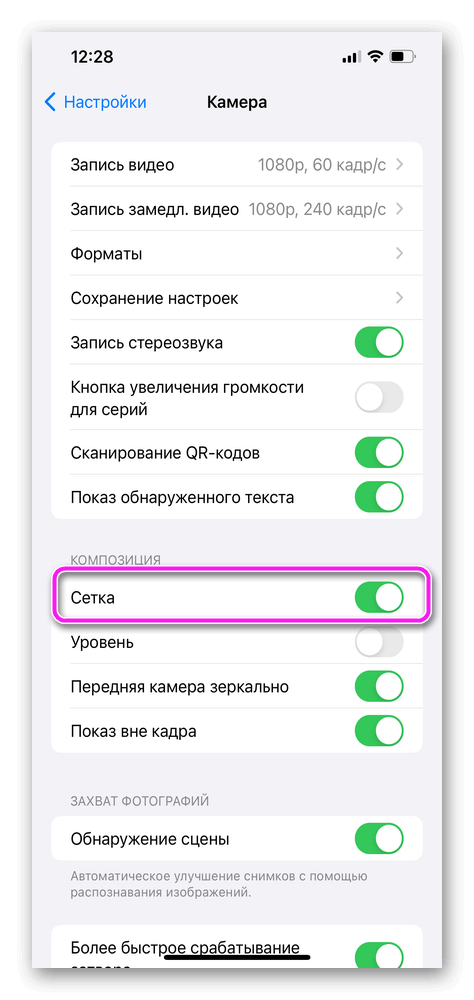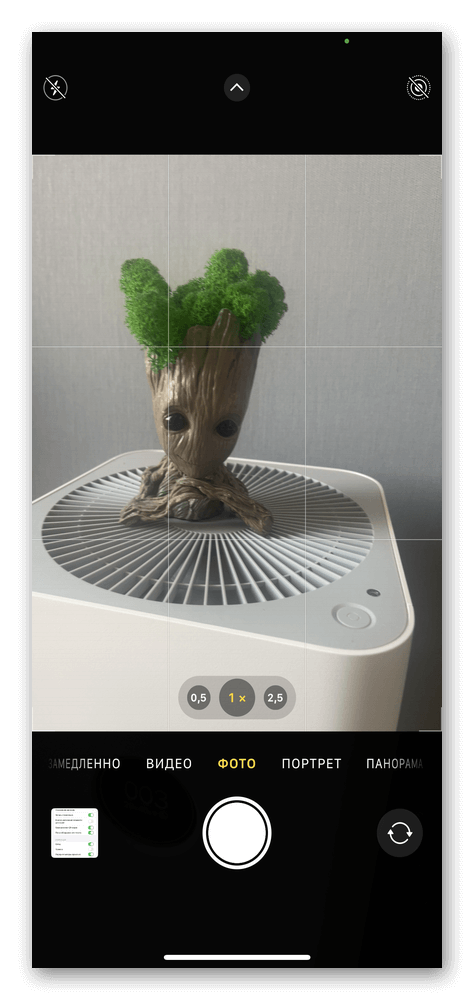Как настроить камеру iPhone
Камера на Айфоне поддерживает большой функционал для съемок и записи видео. При правильной настройке можно создавать профессиональные фото. В статье разберем основные опции камеры, советы по созданию качественных портретов и фотографий со спецэффектами.
Настройка съемки с помощью инструментов iPhone
Мобильные камеры уже давно наделены функциями автоматической настройки в зависимости от окружающих условий. Для получения определенных световых или цветовых эффектов нужно посетить вкладку с настройками приложения «Камера». С их помощью можно делать профессиональные снимки, которые по качеству и творчеству не отличим от работы фотографа со стажем. В базовый перечень изменяемых параметров камеры относятся:
Настройка фокуса и экспозиции
- Запустите приложение «Камера».
- Нажмите на экран, чтобы показать область автоматического фокуса и параметры экспозиции.
- Нажмите на ту область, где хотите установить фокусировку.
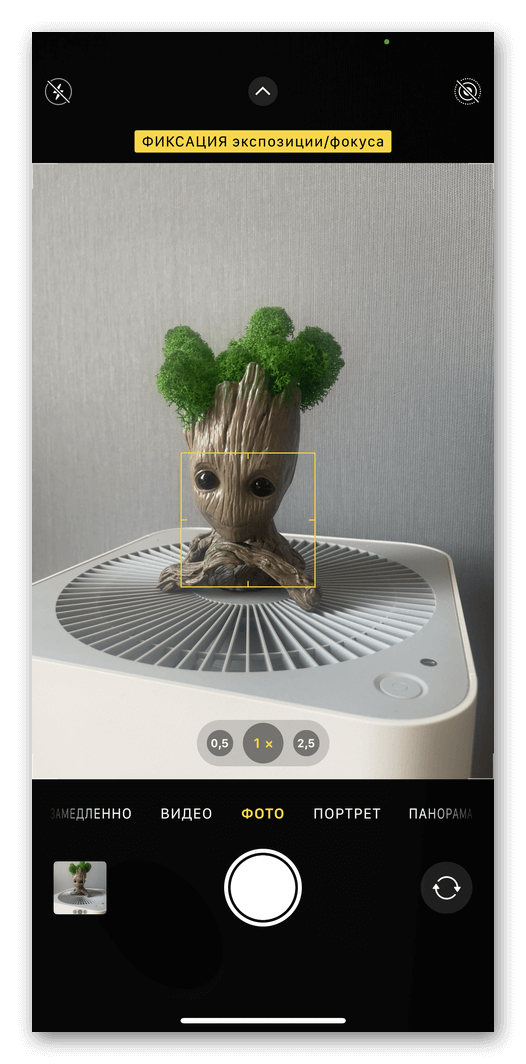
- Для изменения экспозиции переместите вверх или вниз иконку настройки экспозиции, расположенную рядом с областью фокуса.
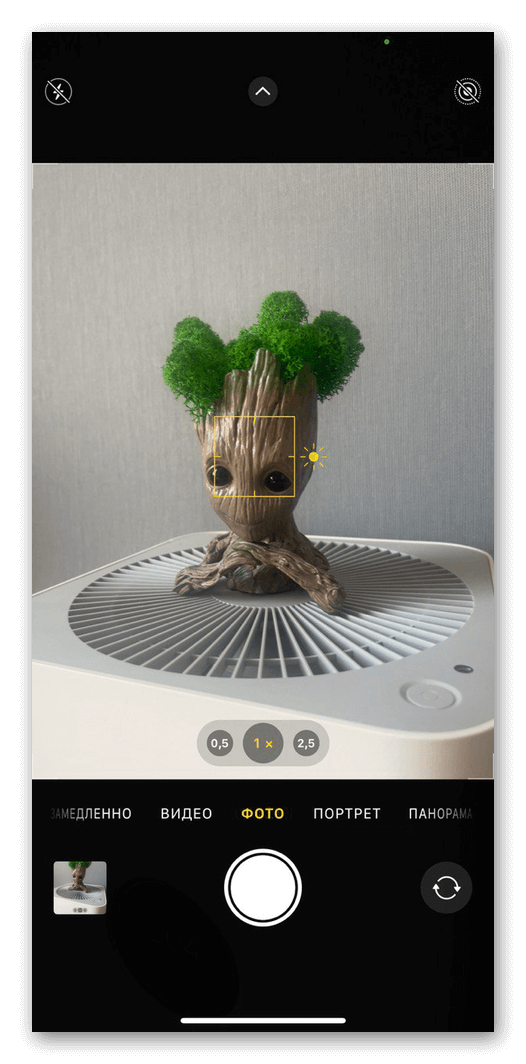
На iPhone 11 и более поздних моделях можно точно установить и сохранить значение экспозиции для будущих фотографий. Для этого коснитесь кнопки управления камерой, выберите опцию «Экспозиция» и перемещайте ползунок для настройки нужного уровня экспозиции. Установленное значение останется активным до тех пор, пока вы не закроете приложение «Камера». Если вы хотите сохранить заданное значение экспозиции и при следующем открытии Камеры, перейдите в «Настройки» > «Камера» > «Сохранение настроек» и активируйте функцию «Корректировка экспозиции».
Чтобы не сбить установки случайным касанием, коснитесь места фокусировки и держите палец до появлении сообщения о фиксации. Ее можно сбросить, коснувшись по свободной области.
Включение и выключение вспышки
Камера iPhone по умолчанию автоматически активирует вспышку, когда это требуется. Для того чтобы вручную настроить использование вспышки перед фотографированием, выполните следующие шаги:
- Нажмите на кнопку вспышки, чтобы включить или отключить ее автоматическое использование.
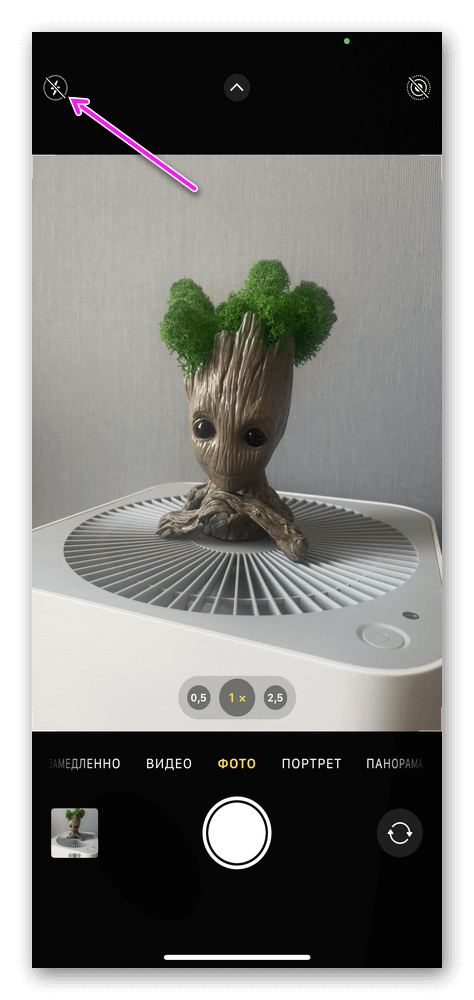
- Нажмите на кнопку управления камерой, затем выберите кнопку вспышки под кадром, чтобы установить режим «Авто», «Включено» или «Выключено».
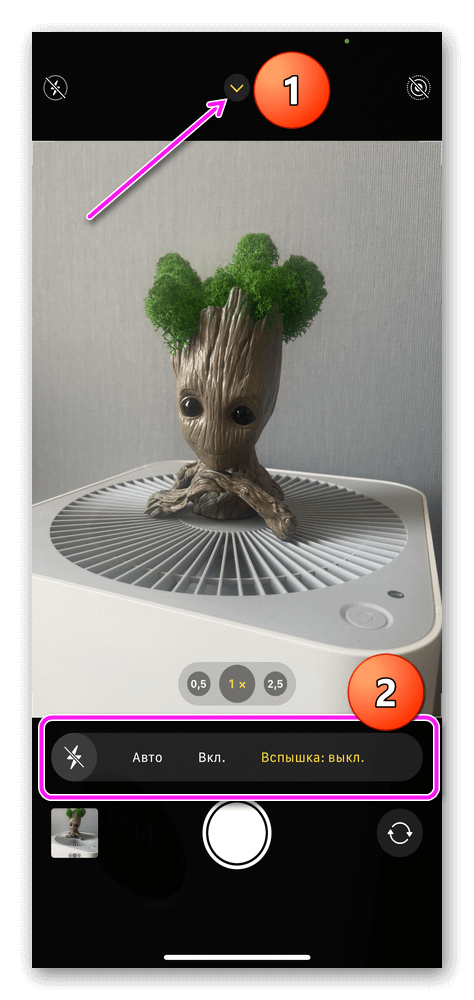
Съемка фотографии с фильтром
Примените фильтр для изменения цветового оттенка вашей фотографии:
- Запустите Камеру и выберите режим «Фото» или «Портрет».
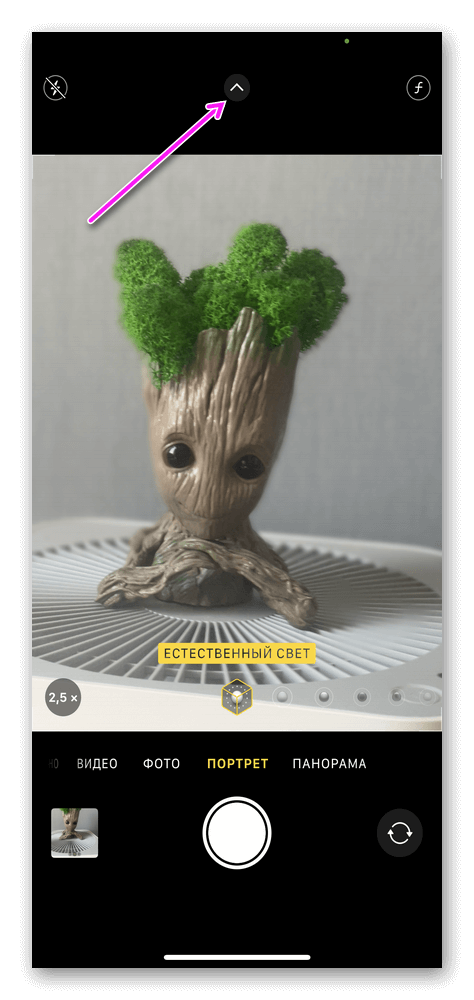
- Нажмите на кнопку «Элементы управления камерой», а затем выберите кнопку фильтров.
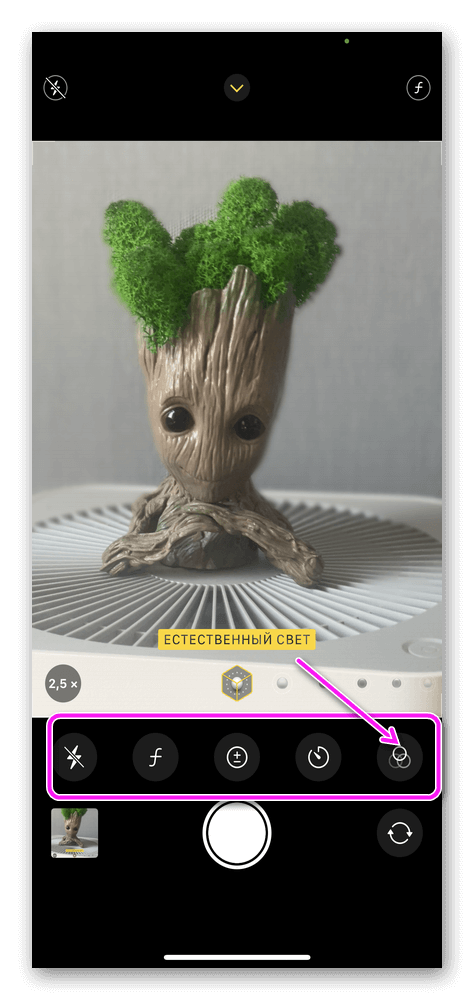
- После этого под видоискателем пролистайте список фильтров влево или вправо, чтобы оценить результаты, и выберите тот фильтр, который вам понравится.
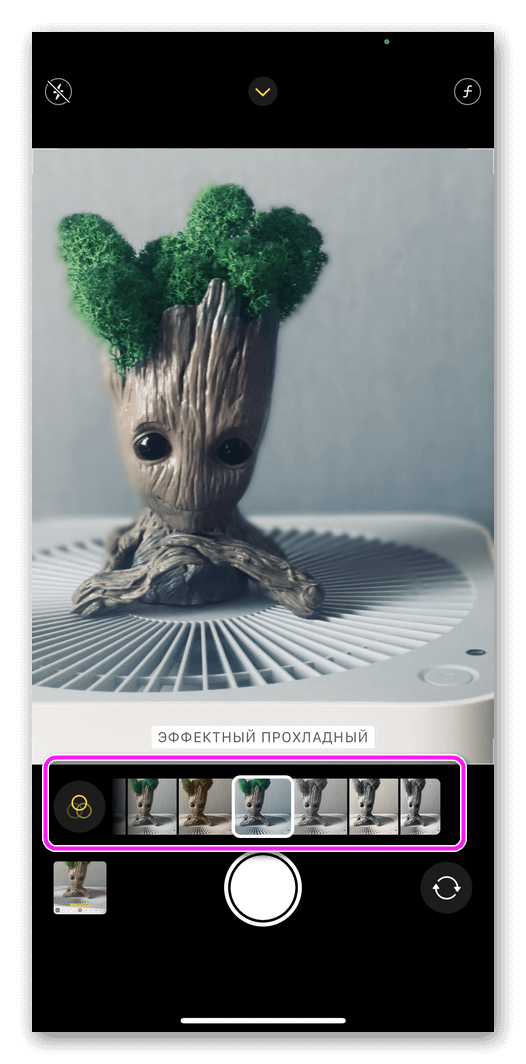
- Нажмите на кнопку затвора, чтобы сделать снимок с выбранным фильтром.
Кроме того, вы можете изменять и удалять фильтры для своих фотографий в приложении «Фото».
Использование таймера
Вы можете настроить таймер на камере вашего iPhone, чтобы у вас было достаточно времени, чтобы занять нужное положение в кадре.
- Запустите приложение «Камера», затем нажмите на кнопку управления камерой.
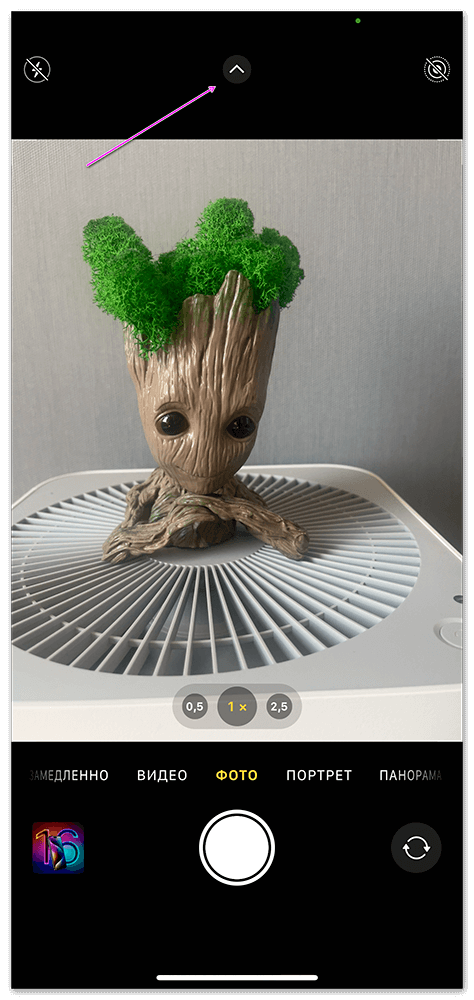
- Выберите кнопку таймера, а затем установите значение «3 секунды» или «10 секунд».
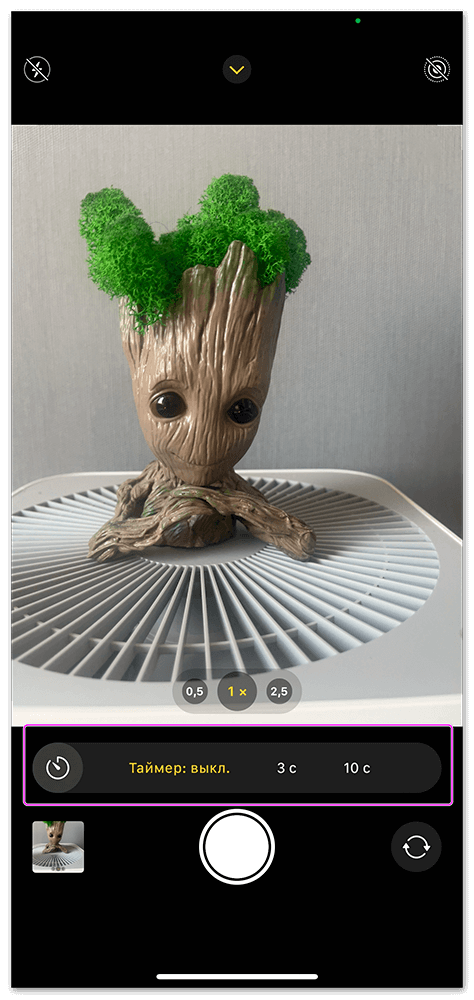
- Нажмите на кнопку затвора, чтобы начать отсчет времени таймера.
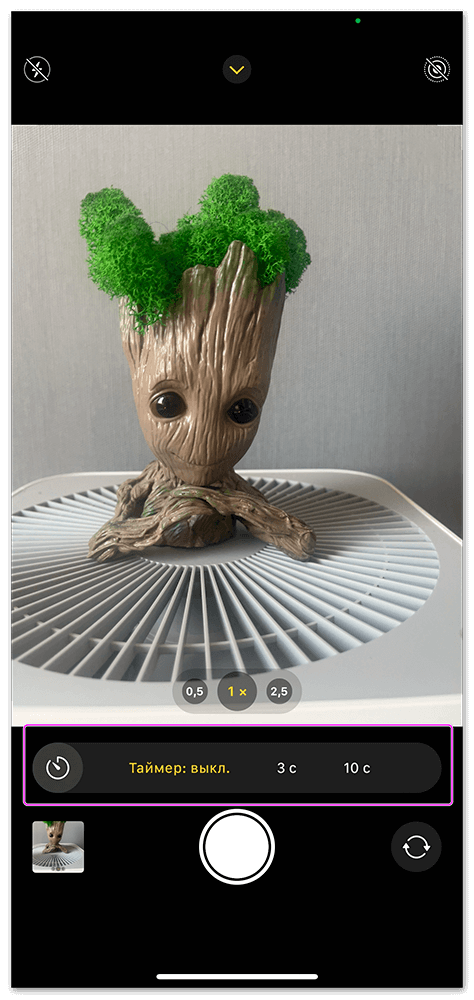
12 лайфхаков для камеры iPhone, о которых вы не знали
С помощью гибких настроек камеру можно адаптировать под любые условия съемки и сделать яркие фото.
- Включите HDR. Начиная с iPhone 4S, камера поддерживает режим HDR. С помощью него можно сделать качественные фото в условиях затемненным и осветленных областей захвата. В режиме HDR создается несколько фотографий с разной экспозицией. Изображения накладываются друг на друга и, для каждой области подбирается наилучший вариант оттенка. На выходе получается четкое фото, без светлых и темных участков. Через меню камеры можно активировать или отключить режим HDR (начиная с iPhone 11 — Smart-HDR). Опция работает автоматически и подстраивается под условия насыщенности светом. Ручных установок нет.
- Избегайте использования зума и вспышки. Для получения качественного и насыщенного изображения рекомендуется не использовать зум и вспышку. Нужно выбирать правильное место и организовать достаточное количество естественного освещения. Вспышка в ненужный момент часто засвечивает важные моменты на фотографии, из-за чего ухудшается его качество и изменяется реальное восприятие. Использование цифрового зума, именно такой установлен на большинстве смартфонах, способствует возникновению на фото большого количества артефактов в виде шума и посторонних помех.
- Сделать снимок во время съемки. Во время записи видео справа появляется белый курок. Коснувшись по нему, вы сделаете снимок без остановки видео. Опция поможет запечатлить важный момент, который может затеряться среди тысячей кадров видеоролика.

- Делайте фотографии с помощью EarPods и AirPods Создать снимок можно с помощью фирменной гарнитуры Apple. На EarPods переключение громкости работают аналогично кнопкам громкости на боковой части корпуса iPhone. С наушниками AirPods делать фото можно голосом, обратившись к помощнику Siri.
- Снимайте видео в 4K. В настройках камеры перейдите в раздел «Видео» и отметьте разрешение 4K. На выбор доступна частота кадров 24, 30 и 60. Помните, чем выше разрешение и больше кадров, беем «тяже» будет записанное видео.
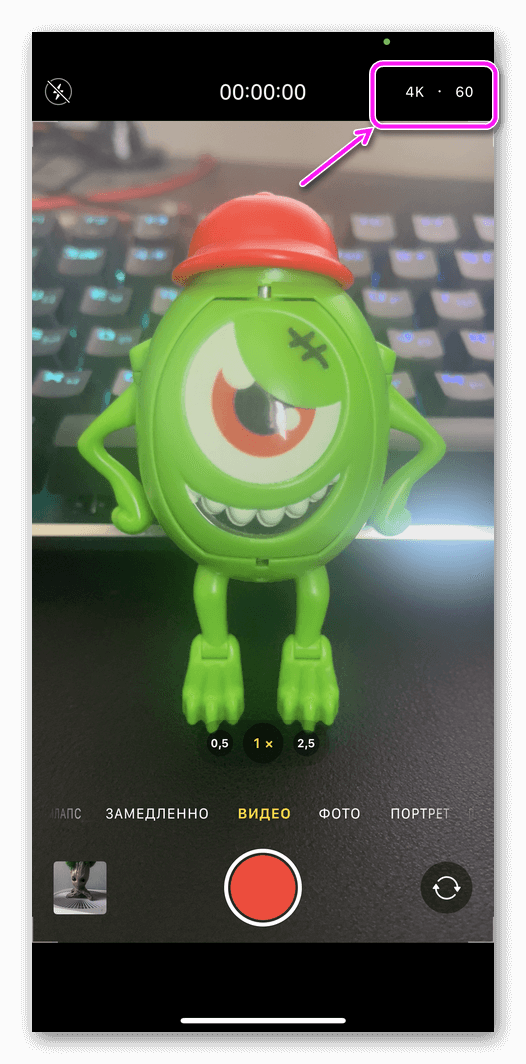
-
Apple ProRAW. В отличие от форматов JPEG и HEIF, Apple ProRAW представляет собой более продвинутый формат, который предлагает значительно широкий динамический диапазон и повышенное количество информации о сделанных снимках. Это позволяет редактировать фотографии без потери качества, настраивая такие параметры, как баланс белого, экспозиция, цвет и другие настройки. Формат ProRAW доступен на iPhone 12 Pro и более новых моделях Pro.
Чтобы начать снимать в формате ProRAW, вам нужно зайти в раздел «Настройки», затем выбрать «Камера» и перейти к «Форматам». Включите переключатель «Apple ProRAW».
Имейте в виду, что фотографии в максимальном разрешении будут занимать около 80 мегабайт каждая.
- Портретный режим для размытого фона. Для создания красивого селфи в настройках камеры существует портретный режим. Он удобен для тех случаев, когда нужно подчеркнуть черты лица, а задний фон не важен. Для создания красивого портрета нужно:
- Выбрать подходящее освещение. Всего доступно 6 вариантов в нижней части экрана.
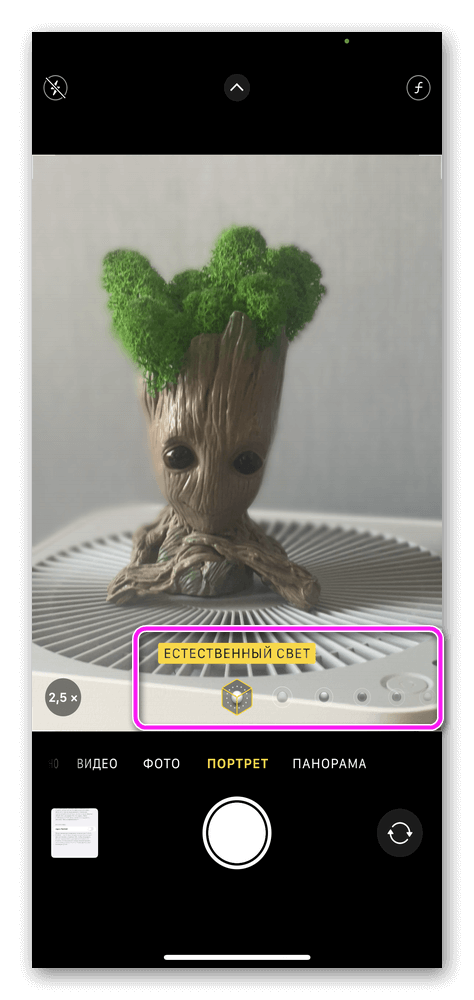
- Установить оптимальную силу размытия заднего фона в правом верхнем углу.
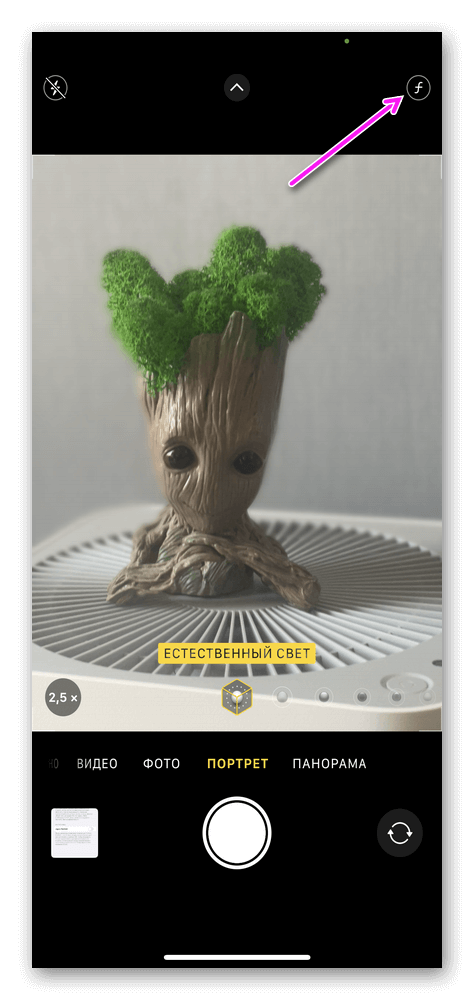
- Откалибровать нужное количество света за время съемки при помощи горизонтального бегунка.
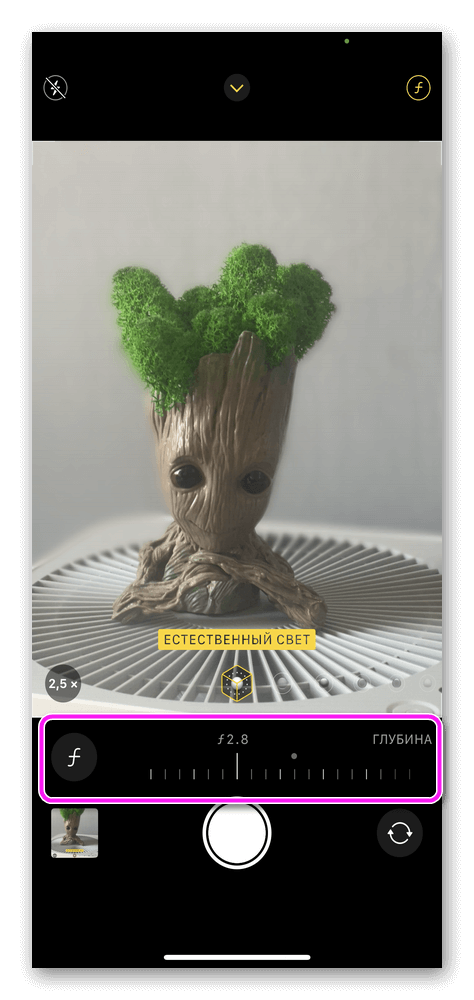
- Делайте кадры с длинной выдержкой в режиме «Живых фото». Для тех случаев, когда нужно сделать качественно селфи задней камерой с лучшим разрешением, можно выполнить фото с длиной выдержкой. Сделать снимок в формате Live Photos, нужно активировать эту функцию, нажав на значок в верхнем правом углу. Затем, сделайте снимок в этом режиме и выберите длинную выдержку.
- Используйте сетку. Для камере можно активировать визуальную сетку. Она разделяет захват изображения на трети. Сетка поможет сделать профессиональные фото, помещая объект в треть кадра. Также сетка поможет четче расположить границу горизонта или асфальта при фотографировании «из земли».
- Зеркальные селфи.В числе дополнительных опций на смартфонах iPhone также есть зеркальное селфи. Включить или отключить эту функцию можно следующим образом:
- Зайти в настройки телефона.
- Выбрать приложение «Камера».
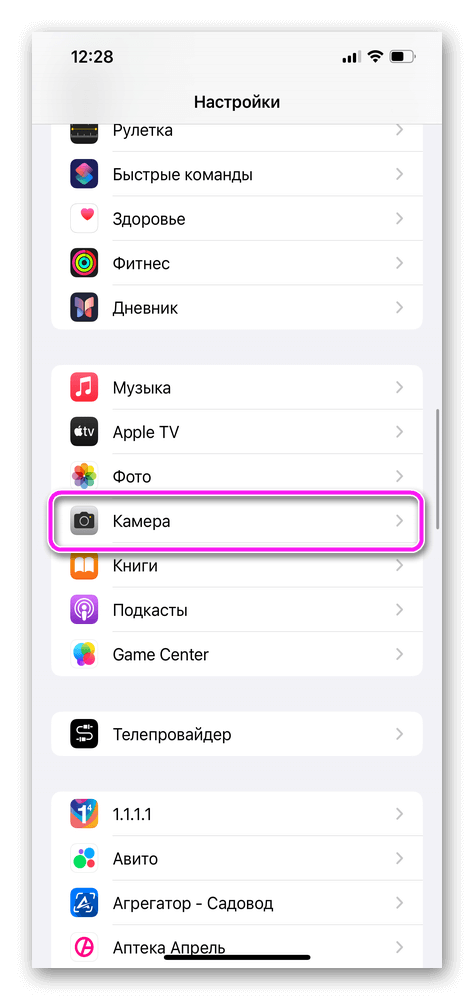
- Активировать или деактивировать «Передняя камера зеркально».
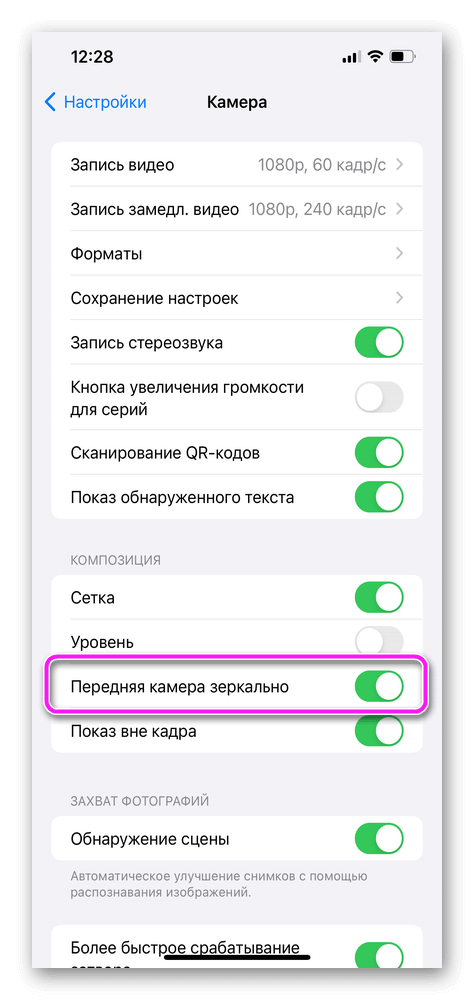
- Съемка вверх тормашками. Блок камер на iPhone расположен в верхней части устройства, что позволяет избежать перекрытия объективов руками во время съемки. Таким образом, даже если вы поставите телефон на землю, высота камеры будет оставаться примерно на уровне 15 сантиметров.Если вы хотите получить максимально выразительный кадр с земли, например, с асфальта, травы или другой поверхности, просто разместите iPhone вверх задом-наперёд. Позже вы можете изменить ориентацию изображения, зайдя в галерею, выбрав «Править», затем «Обрезать» и воспользовавшись функцией поворота.
-
Удаление людей из кадра Live Photo. Этот прием поможет вам убрать нежелательных людей из кадра, таких как случайные прохожие. Однако это возможно только в том случае, если они всего лишь мелькнули, поскольку используется «буфер» Live Photo, который записывает 1,5 секунды до нажатия на кнопку затвора и столько же после.
Чтобы отредактировать фото, откройте его в галерее, нажмите кнопку «Править» и выберите значок Live Photo в редакторе. Перемещая ползунок для предварительного просмотра, найдите кадр, на котором нет нежелательных элементов, и нажмите «Сделать фото титульным», а затем «Готово», чтобы сохранить изменения.
При этом такой метод может быть полезен и для устранения других небольших недостатков. Например, если кто-то моргнул в кадре, вы можете выбрать другой кадр с открытыми глазами, чтобы исправить это.
Камера iPhone может делать качественные фотографии и портреты. С помощью современного набора инструментов можно избавиться от засветки, повысить четкость кадра и добавить спецэффекты. При правильной настройке камера становится удобной в любых условиях. Воспользуйтесь советами команды Appsetter для уникальных снимков.